如何在wps表格中求出总分
发布时间:2016-11-03 09:39
相关话题
一般的成绩表中都会有平均分和总分,如果我们需要在wps表格中求出总分,应该如何设置呢?下面就让小编告诉你如何在wps表格中求出总分 的方法。
在wps表格中求出总分的方法:
写入数据,将鼠标定在总分下的单元格中,单元格必须是要定好位置,不然数值可能会有错误。

单击上方菜单栏中的求和按钮摆选择求和,选择求值区域,
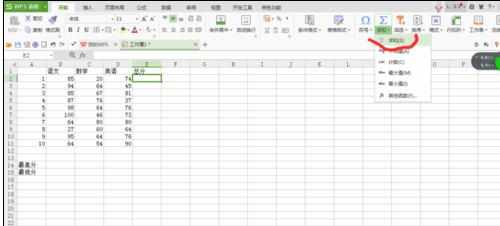
只需要将第一行的求好,然后将鼠标移动到单元格的右下角,变成黑色十字架的形状,双击两下以下的数据便会自动求值。
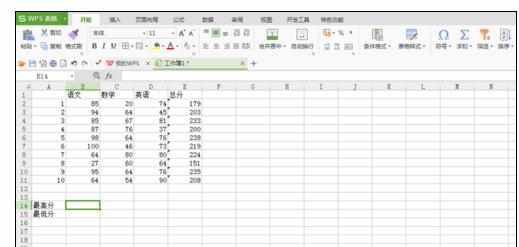
求最大值是单击菜单栏上的求和按钮、选择最大值,同样的光标的位置要定在最大值右边单元格中,求好后将鼠标移动到单元格的右下角,变成黑色十字架的形状,向右拖拽数据便会自动求值。
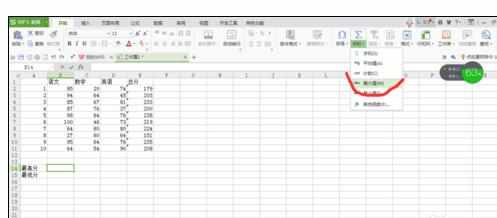
求最小值也是单击菜单栏上的求和按钮、选择最小值,同样的光标的位置要定在最小值右边单元格中,求好后将鼠标移动到单元格的右下角,变成黑色十字架的形状,向右拖拽数据便会自动求值。


如何在wps表格中求出总分的评论条评论